Menggunakan Fungsi OTG pada smartphone Android bisa memudahkan penggunanya untuk menambah ruang penyimpanan selain dari internal storage. Disini DetikInfo akan membahas tentang bagaimana cara mengubah penyimpanan default dari 'penyimpanan Telepone' atau Internal ke penyimpanan eksternal (flashdisk).
Banyak pemakai metode penyimpanan via fitur OTG (OnTheGo) terkadang tidak memperhatikan bagaimana mengubah arah ruang penyimpanan yang dalam settingan defaultnya ada pada telepone maupun memory card. Mereka baru sadar bila setelah melakukan aktifitas penyimpanan seperti memotret atau mengunduh data dari situs ternyata masuknya tidak ke space yang diinginkan yaitu flashdisk.
Ketika pertama kali fitur OTG diaktifkan yaitu kala flashdisk yang terhubung ke ponsel via kabel OTG menancap, maka sebenarnya sudah ada Notifikasi awal yang memberikan pilihan kepada penggunanya untuk memilih apakah ingin mengganti disk tulis di media eksternal yang tertancap ataukah tidak.
Namun bagi yang terburu-buru menekan tombol No (tidak) pada pilihan tersebut, maka metode penulisan disk akan tetap pada posisi default sebelum flashdisk ditancapkan. Oleh sebab itu ketika anda melakukan perekaman atau mengambil gambar umpamanya, tidak akan masuk ke media eksternal.
Nah, untuk mengganti media penyimpanan dari Ponsel ke media eksternal (flashdisk) via sambungan OTG secara manual, silahkan simak tipsnya di bawah ini.
1. Buka pengaturan atau settingan di ponsel android
2. masuk ke menu Penyimpanan
3. Kemudian pada opsi 'disk tulis default' silahkan ganti ke pilihan 'Penyimpanan eksternal'
4. Selesai
Dengan cara diatas, maka nantinya ketika anda melakukan penyimpanan ke ponsel akan otomatis masuk ke flashdisk selama media tersebut belum tercabut dari ponsel anda. Namun ketika satu kali saja anda mencabutnya maka nantinya ketika anda menancapkan kembali akan ada notifikasi ulang seperti yang saya jabarkan pada paragraf ketiga diatas. Semoga bermanfaat.
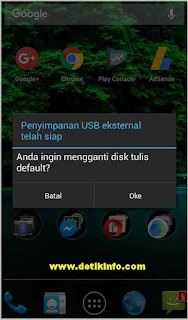


Emoticon Emoticon